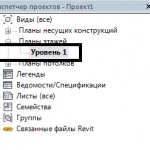Leckék revitálása 05
Az ilyen beállításokat a szalag segítségével végzi el a vezérlõ menüben a Speciális beállítások lapon, valamint a tulajdonságok menüben a láthatósági / grafikus felülírási beállításokon keresztül.
Tekintse meg a Speciális beállítások lapot, amely a szalag kezelése menüpontjában található.
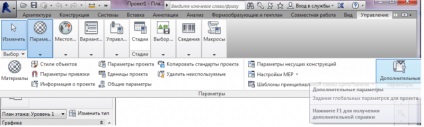
1. Az első tinktúra ebben a menüben töltőminták. Ez a beállítás lehetővé teszi a feltételes sraffozási minták létrehozását és szerkesztését, valamint a sraffozási objektumok modellezését. Modellezés és hagyományos keltetés alkalmazható sík felületekre, hengeres felületekre és családokra. A hagyományos keltetés a csiszolt komponensek lapos felületére is alkalmazható a tervek vagy szakaszok esetében
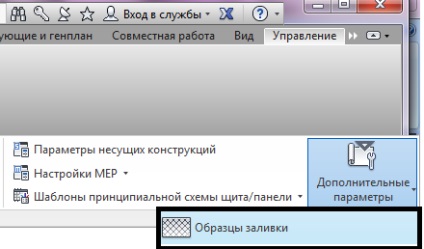
Ha megnyomja ezt a menüpontot, megnyílik a beállítások ablak, ahol a sablonban a meglévő sraffozási mintákat használhatja.
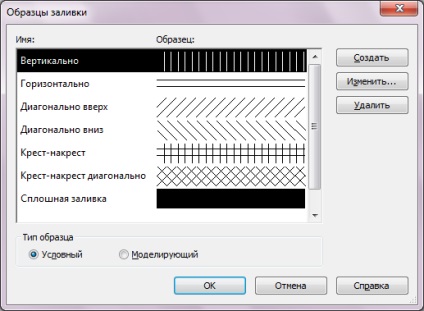
Ugyanabban az ablakban van egy funkció a keltetés vagy kitöltés mintájának létrehozásához. A Create gomb megnyomásakor megjelenik egy ablak, amelyben az új minta neve van beállítva, a sraffozási vonalak dőlésszöge, a párhuzamos vonalak vagy a keltetési mód közötti idő - párhuzamos vonalak vagy keresztkeltetés formája. Lehetőség van egyéni konfigurációs sablon importálására .pda kiterjesztéssel.
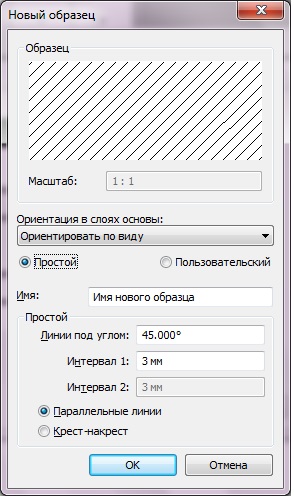
2. Az anyagjellemzők készletei lehetővé teszik az anyagok meghatározására szolgáló komponensek módosítását, függetlenül a projekt anyagaitól. A karakterkészletek olyan tulajdonságok csoportjai, amelyek bizonyos jellemzők vagy viselkedési jellemzők egy csoportját vezérlik.
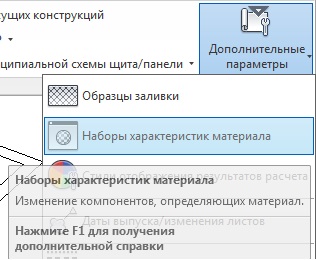
A Revit anyagainak meghatározásához a következő típusú készleteket használják:
- Grafika - ezek a tulajdonságok meghatározzák az anyag megjelenését nem vizualizált formában;
- megjelenés - ezek a tulajdonságok meghatározzák az anyag megjelenését a vizualizált, realisztikus nézetekben, valamint a "sugárkövetés" típusai;
- fizikai - ezeket a tulajdonságokat használják a csapágyszerkezetek kiszámításához;
- termikus - ezeket a tulajdonságokat használják az energiafogyasztás kiszámításához.
Az anyagnak legfeljebb négy jellemzője lehet, de legfeljebb egy tulajdonságcsoportot tartalmazhat. Tehát az anyagnak nincs két fizikai jellemzője.
3. A számítási eredmények megjelenítési stílusai a megjelenítési formátum beállítását szolgálják a számítási eredmények megjelenítéséhez.
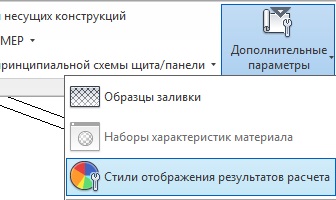
A számítási eredmények megjelenítési stílusát a típus, a tulajdonságok, a szín és a legenda határozza meg.
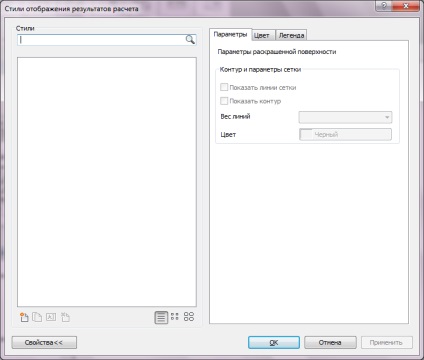
Miután mentette ezeket a stílusokat, alkalmazhatja őket, hogy ugyanazt a számítást eredményezhesse különböző formátumokban.
4. A megjelenési dátum / változat lap lehetővé teszi a projektváltozásokkal kapcsolatos információk megadását.
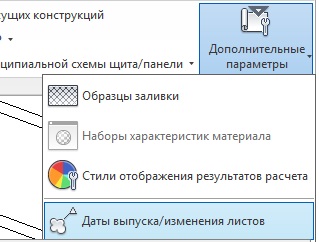
Megváltoztathatja a számozási sémákat a változásokhoz, és beállíthatja a felhők és jelek láthatóságát a rajzok minden egyes módosításához.
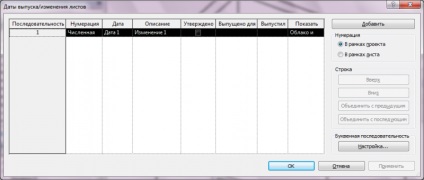
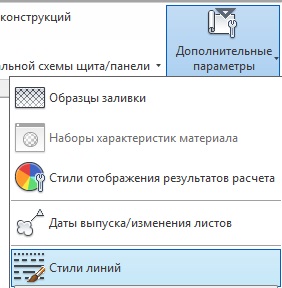
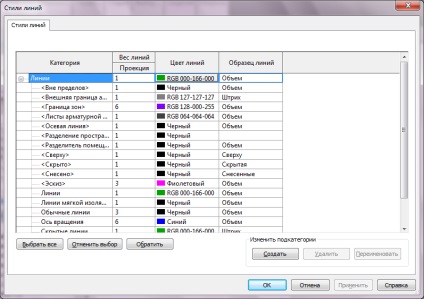
Vonalstílus - ezek a vonalparaméterek, például név, súly, szín és típus.
6. Sor tömege - a vonal vastagságának aránya a skála szerint.
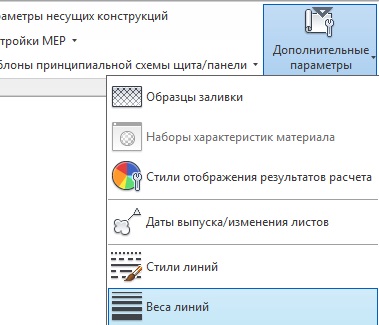
Az Autodesk Revit programban az ilyen súlyok 16 lehetnek. Létrehozhat egy táblázatot, amelyben meg fogják írni, milyen skála szerint fogják használni a sor súlyát.
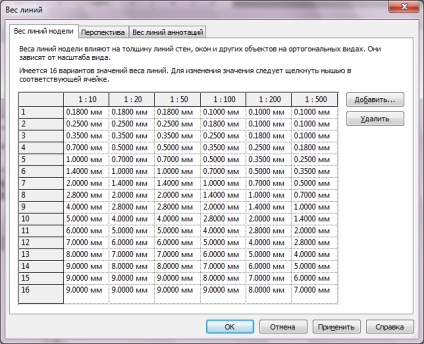
Ez nagyon hasznos a nézet skála megváltoztatásakor. A vonalak automatikusan megváltoztatják súlyukat a skála módosításakor.
7. Egy adott projektben szilárd, szaggatott, pont-kötőjel vagy más vonalminták meghatározásához vonalminta szükséges.
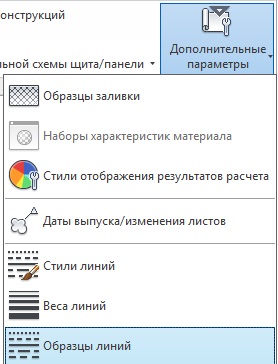
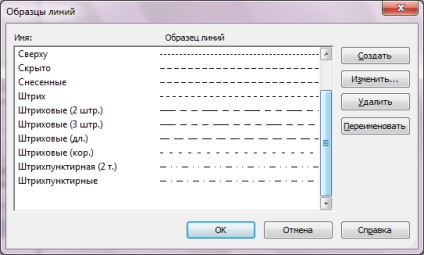
8. A féltónus funkciót / szubsztrátot a féltónusokban vagy az aljzat elemeiben elrendezett elemekhez használják, például a negyedik emeleten látható harmadik emeleti terv vonalát.
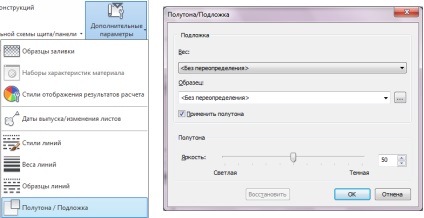
9. A nap paraméterei arra szolgálnak, hogy beállítsák a nap helyzetét a pályáján, valamint kiszámítsák az insolációt, a szabad kamerákat és a vizuális képeket.
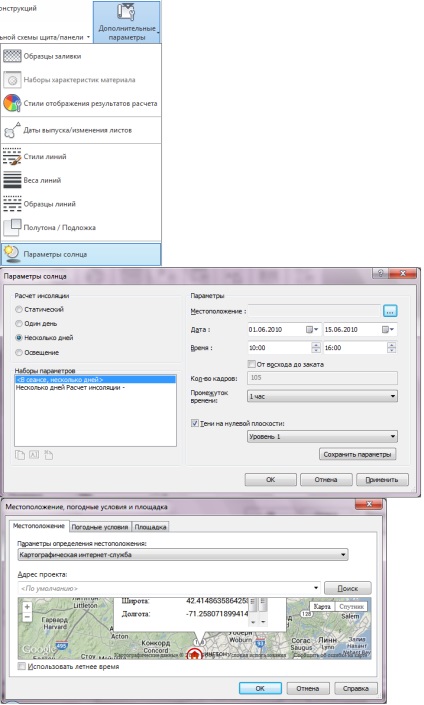
10. A töredékjelek beállításai a márka fejlécének és a töredék sugara sugarainak kiválasztására szolgálnak.
A Marks Homlokzatok a homlokzat márka tulajdonságainak meghatározására használják a betűtípust, a szöveg méretét, a márka alakját, a nyíl szögét, valamint a súly, a szín és a minta vonalakat.
A vágott jelölésekkel meghatározhatjuk a vágott jelek felső és hátsó alakját.
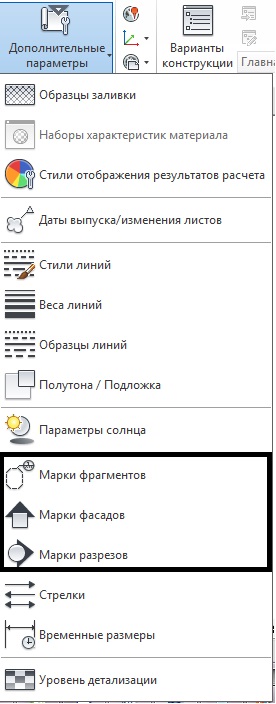
11. A nyílparaméter segítségével beállíthatja a vonalsúlyokat, kitöltéseket és a jegyzetfüzet-stílusokat.
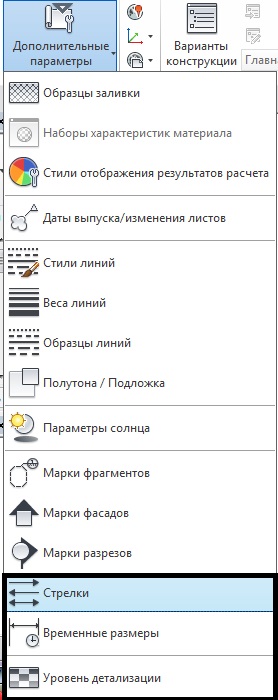
12. Az idő méretei a legközelebbi merőleges összetevő távolságai, a kötési időintervallumként megadott értékig határozhatók meg. Az idődimenzió használatával objektumokat mozgathat a tervben.
13. A "részletes szint" funkció lehetővé teszi, hogy alapértelmezés szerint alacsony, közepes vagy magas szintű részleteket állítson be minden nézet skála számára.
Egyéb érdekes anyagok
- Revit oktatóanyagok 14. Revit lap és specifikációk
- 10. revitáció leckéi. Részletezés. A részletes részletező eszköz használata
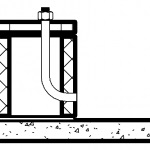
- Revit Lessons 12. Jelölések Revit-ban
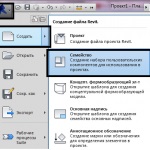
- Revit Lessons 09. A Revit méretei